mercury路由器设置密码教程(MERCURY路由器怎么重新设置密码)
最后更新:2024-03-23 00:58:47 手机定位技术交流文章
MERCURY路由器如何设置
MERCURY路由器如何设置?现在很多人购买路由器都会选择mercury水星牌,该设备性能和功能都很强大,而且设置也简单上手,以下是我为您整理的MERCURY路由器如何设置相关资料,欢迎阅读!MERCURY路由器如何设置1mercury路由器设置教程首先,用事先准备好的双头网线分别连接路由器的”WAN口“和笔记本电脑的”网口“如下图:然后,在浏览器出输入网址:192.168.1.1回车,进入水星路由器登陆界面。一般来讲路由器IP地址在你买的路由器背面有标注,按照标注的进入网页即可。登陆界面后你会看到如下提示,自己设置好密码后进入下一步骤。管理员密码一定要记住。接下来,点击左侧的“设置向导”弹出提示。直接点击下一步再按照系统的提示进行无线密码的设置即可。最后一步在左侧“运行状态里”点击“连接”两个字,出现“断开”两个字就设置好了。MERCURY路由器如何设置21、用一根网线,一头连接水星(MERCURY)路由器的WAN接口,网线另一头连接到猫或者是光猫上的网口(LAN接口)。2、在准备一根网线,网线一头插在电脑的网口上,另一头插在水星路由器LAN(11234)中任意一个接口。3、注意问题:(1)、普通的水星家用路由器,机身一般有5个接口,1个WAN接口,4个LAN口(下面分别标有1、2、3、4编号)。(2)、设置MERCURY路由器的时候,并不需要电脑能够上网的'。只要按照上面的方法连接水星路由器后,就可以用电脑打开路由器的设置界面,对其进行设置的。设置电脑ip地址在设置MERCURY路由器上网之前,还需要把电脑本地连接(以太网)中的IP地址,设置为自动活动(动态IP)。电脑自动获得IP地址的设置方法。设置MERCURY路由器上网查看MERCURY路由器设置网址不同型号的水星路由器,设置网址不一样,目前水星系列的路由器,设置网址主要有3种:1、192.168.1.12、melogin.cn3、192.168.1.253所以,需要先弄清楚自己这台水星路由器的设置网址是多少?大家可以在这台水星路由器底部铭牌中,查看到设置网址信息。注意问题:路由器底部铭牌中“管理页面”、“IP地址”、“登录IP”等选项后面的信息,就是这台水星路由器的设置网址,大家注意在底部铭牌中查找。打开设置界面在浏览器中输入上面查看到的设置网址,本例中是:melogin.cn——>按照提示,先给这台水星路由器设置一个“登录密码”(有些型号水星路由器中叫做:管理员密码)。设置上网“上网方式”选择:宽带拨号上网——>然后填写“宽带账号”、“宽带密码”——>点击“下一步”。注意问题:(1)、“宽带账号”、“宽带密码”是开通宽带的时候,宽带运营商提供的。如果忘记了,拨打宽带客服电话,可以查询到。(2)、如果开通宽带的时候,运营商没有提供“宽带账号”、“宽带密码”信息,“上网方式”就选择:自动获得IP地址。(3)、如果不清楚开通宽带时,运营商是否提供了“宽带账号”、“宽带密码”信息,也可以拨打宽带客服电话查询。设置无线网络设置“无线名称”、“无线密码”——>点击“下一步”。注意问题:(1)、目前部分手机、笔记本电脑等无线终端,不知道中文名称的wifi信号。所以,“无线名称”最好不用中文汉字、特殊符号来设置。(2)、为了保护无线网络的安全,建议用大写字母+小写字母+数字+符号的组合来设置“无线密码”,并且密码长度要大于8位。完成设置点击“√”,完成水星路由器的上网设置。检查设置是否成功重新登录到这台水星路由器的设置页面,然后在“常用设置”——“上网设置”选项下,查看页面中的信息,来判断上网设置是否成功。如果页面中“IP地址”、“网关”、“子网掩码”、“DNS服务器”选项后面全部是0,如下图所示,说明上网设置不成功。如果页面中“IP地址”、“网关”、“子网掩码”、“DNS服务器”选项后面有IP地址信息,则说明上网设置成功。

水星无线路由器设置教程
水星路由器(无线路由器)是国内较有名的无线路由器品牌,使用的用户众多,随着无线网络的流行,近年来水星无线路由器的销量也大幅上升,下面我将为大家介绍一下水星无线路由器设置的方法,文中以MW150R无线路由器为示例。如果路由器之前被设置过的请复位路由器后按教程操作。复位水星路由器的方法:请按压RESET按钮5秒钟以上,当SYS指示灯快速闪烁时放开按钮,路由器将重启,重启完毕后路由器将成功恢复为出厂设置。第一、硬件设备的连接设置1、建立局域网连接。用一根网线连接路由器的LAN口和局域网中的集线器或交换机。您也可以用一根网线将路由器与您的计算机网卡直接相连。2、建立广域网连接。用网线连接路由器和xDSL/Cable Modem或以太网。3、连接电源。连接好电源,路由器将自行启动。第二、设置网络连接1、计算机IP地址设置。2、测试与路由器的连通。在Windows XP 环境中,点击开始-运行,在随后出现的运行窗口输入“cmd”命令,回车或点击确定进入下图所示界面。输入命令:Ping 192.168.1.1,回车。如果屏幕显示为:计算机已与路由器成功建立连接。如果屏幕显示为:这说明设备还未安装好,请按照下列顺序检查:a)硬件连接是否正确?设备面板上对应局域网端口的LAN状态指示灯(1/2/3/4)和您计算机上的网卡灯必须亮。b)设备的IP地址是否为默认的值192.168.1.1?如果不确定设备是否为默认的IP地址192.168.1.1,您可以按照2.2节所述的复位方法,将设备恢复为出厂默认设置。c)您的计算机的TCP/IP设置是否正确?如果设备的IP地址为192.168.1.1, 那么在手动配置计算机IP地址时,必须为192.168.1.x(X 是2 到254之间的任意整数)。第三、水星无线路由器设置开启IE浏览器程序,在地址栏中输入“http://192.168.1.1”,回车确认后您将会看到下图所示登录界面,在登录对话框中输用户名和密码(出厂设置默认均为“admin”),单击“确定”按钮。如果名称和密码正确,浏览器将显示管理员模式的画面,并会弹出一个设置向导的画面(如果没有自动弹出的话,可以单击管理员模式画面左边菜单中的“设置向导”将它激活)。单击“下一步”,进入上网方式选择页面。页面显示了最常用的三种上网方式,您可以根据自身情况进行选择,然后单 击“下一步”。a.让路由器自动选择上网方式(推荐)如果您不清楚您的上网类型,请选择让路由器自动选择上网方式,路由器会自动判断您的上网类型,然后跳到相应上网方式的'设置页面。为了保证路由器能够准确判断您的上网类型,请确保您的路由器已正确连接。这里示例中演示的是一般家庭宽带用户所采用的PPPoE的上网方式,点击“下一步”后出现如下画面。填写ISP给我们提供的宽带用户名和密码。单击“下一步”后,会出现无线设置界面。无线状态:开启或者关闭路由器的无线功能SSID:设置任意一个字符串来标识无线网络信道:设置路由器的无线信号频段,推荐选择自动关闭无线安全:关闭无线安全功能,即不对路由器的无线网络进行加密,此时其他人均可以加入该无线网络。WPA-PSK/WPA2-PSK:路由器无线网络的加密方式,如果选择了该项,请在PSK 密码中输入密码,密码要求为8-63 个ASCII 字符或8-64 个16 进制字符。不修改无线安全设置:选择该项,则无线安全选项中将保持上次设置的参数。如果从未更改过无线安全设置,则选择该项后,将保持出厂默认设置关闭无线安全。单击“下一步”后,会出现设置向导完成界面。点击“重启”后即可完成路由器设置。查看WAN口状态,如果IP地址显示为非“0.0.0.0”说明我们的路由器已经连接互联网,WAN口流量显示当前路由器接收、发送的数据包数量。到这里我们的路由器设置就完成了。

水星路由器设置
水星路由器设置方法如下:工具/原料:Dell游匣G15、win10、水星路由器MW3131、首先在浏览器中输入路由器的网址“melogin.cn”。2、输入路由器的账号密码。3、路由器会自动检测系统网络连接方式,如果是宽带拨号上网,输入账号和密码就可以了。4、可以选择自动获取IP地址。5、也可以设置固定IP地址等。6、点击下一步输入无线名称和密码。7、点击下一步设置完成。

水星路由器手机设置步骤
1、首先将路由器的WAN接口连接好,然后需要让手机连接到这台路由器的wifi信号,如下图所示。2、打开手机中的浏览器,在浏览器中输入192.168.1.1,就能打开管理页面了,然后根据页面提示,设置一个“管理员密码”,如下图所示。3、此时,路由器一般会自动检测“上网方式”,只需要根据检测的结果,进行相应的设置即可。如果检测到“上网方式”是:宽带拨号上网,则需要在下方填写你家的“宽带账号”、“宽带密码”,如下图所示。4、设置好上网方式之后再来设置路由器的wifi名称、wifi密码,如下图所示。5、点击确定,设置完成,有的路由器可能需要手动点击“完成”按钮。
1分钟教你如何手机设置水星路由器!
1分钟教你如何手机设置水星路由器!
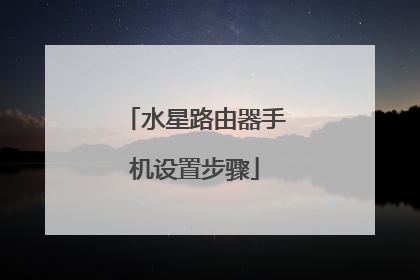
MERCURY路由器怎么重新设置密码,在手机上喔
手机是可以修改路由器密码的,但是手机必须要先连接上需要更改密码的路由器的无线信号才可以的(以迅捷路由器为例),步骤如下:1、手机连接上路由器的无线信号后,打开手机浏览器,然后输入路由器的管理地址和登录密码进入后台。2、如果是需要修改无线密码就点击无线安全设置然后进行修改无线密码。3、如果是修改路由器的登录密码,则点击设备管理选择修改登录密码然后进行修改即可。
MERCURY水星路由器设置密码方法(手机) 1.将宽带猫接出的或者入户网线插入到路由器WLAN接口中,然后在通过无线网络连接手机。2.打开手机上的浏览器,在浏览器的地址栏中输入水星MW310R无线路由器登录IP网址:192.168.1.1(192.168.1.1为此型号的默认登录IP地址)3、点击“确定”按钮,用刚刚设置的登录密码登录路由器设置界面。4、登录到MW310R无线路由器的设置界面后,会自动弹出设置向导界面,点击下一步,如果没有弹出,可以点击左侧菜单中的“设置向导”来运行。5、选择上网方式:这里我们选择“PPPoE(ADSL虚拟拨号)”,点击下一步。 (ADSL虚拟拨号上网办理之后宽带运营商会提供一个宽带用户名、宽带密码给用户;目前90%以上的用户办理的宽带都是“PPPoE(ADSL虚拟拨号)”上网注意问题:“让路由器自动选择上网方式(推荐)”这个选项不建议大家选择,因为有的时候路由器识别不准确,会造成无法上网的;所以,最好是手动选择上网方式的。输入宽带运营商提供的宽带帐号和密码——>点击“下一步”。6、设置MW310R无线路由器无线网络:勾选“ WPA-PSK/WPA2-PSK”——>设置“密码”——>点击“下一步”,然后点击“保存”。温馨提示:“SSID”请不要使用特殊字符和中文汉字;“密码”建议用字母、数字、字母大小写组合设置,并且长度大于8位。 7、点击“完成”,结束设置向导。
在手机浏览器中输入melogin.cn,打开mercury路由器登录页面——>输入登录密码,登录到mercury路由器的设置页面(管理页面)。 然后打开 无线设置 这个选项,可以设置mercury路由器的无线密码(wifi密码);打开“修改登录密码”这个选项,可以设置新的登录密码,详细的设置步骤如下。温馨提示:如果你的mercury路由器不能上网,想用手机设置mercury路由器上网,这种情况下,可以阅读下面的文章,查看详细的设置方法。mercury路由器手机设置上网参考:1、首先,请让你的手机连接到mercury路由器的wifi信号,这是至关重要的一步,一定要完成。2、在手机的浏览器中输入:melogin.cn,打开登录页面 ——> 输入登录密码,进入mercury路由器的设置界面,如下图所示。可能遇到的问题:(1)、在手机浏览器中输入 melogin.cn后,打不开mercury路由器的登录页面。 这种情况下,可以阅读下面的文章,查看对应的解决办法。melogin.cn手机登录打不开怎么办?(2)、在手机浏览器中输入melogin.cn后,打开了登录页面,但是把登录密码忘了,无法进入mercury路由器的设置页面。 这种情况下,请阅读下面的文章,查看解决办法。登录密码忘了怎么办?3、在mercury路由器的设置页面中,点击:常用设置 ——> 无线设置,打开无线网络设置页面。然后就可以设置无线密码(wifi密码),如下图所示。 PS:也可以点击:高级设置 ——> 无线设置 ——> 主人网络,打开 主人网络的设置页面,然后设置无线密码(wifi密码)。
用手机能设置、修改路由器WIFI名称(SSID)和密码。 先拔掉连接猫和无线路由器的网线(改过密码再插上),手机连接无线路由器的无线网络,修改、设置无线路由器WIFI密码,方法如下:1、打开浏览器,在地址栏输入路由器网关IP地址(路由器背后的标签上有,一般是192.168.1.1。如果改过了就用改过的IP地址),输入登录用户名和密码(一般均为admin);2、登录成功后就显示运行状态了,点击“无线设置”;3、再点击“无线安全设置”,无线网络名称(SSID),就是一个名字,可以随便填,一般是字母+数字;4、然后设置密码,一般选择WPA-PSK/WPA2-PSK加密方法(密码 要8-16个的,可以字母数字 组合);5、设置密码后,点击保存,提示重启 ; 6、点击“系统工具”里的“重启路由器”即可重启路由。
MERCURY水星路由器设置密码方法(手机) 1.将宽带猫接出的或者入户网线插入到路由器WLAN接口中,然后在通过无线网络连接手机。2.打开手机上的浏览器,在浏览器的地址栏中输入水星MW310R无线路由器登录IP网址:192.168.1.1(192.168.1.1为此型号的默认登录IP地址)3、点击“确定”按钮,用刚刚设置的登录密码登录路由器设置界面。4、登录到MW310R无线路由器的设置界面后,会自动弹出设置向导界面,点击下一步,如果没有弹出,可以点击左侧菜单中的“设置向导”来运行。5、选择上网方式:这里我们选择“PPPoE(ADSL虚拟拨号)”,点击下一步。 (ADSL虚拟拨号上网办理之后宽带运营商会提供一个宽带用户名、宽带密码给用户;目前90%以上的用户办理的宽带都是“PPPoE(ADSL虚拟拨号)”上网注意问题:“让路由器自动选择上网方式(推荐)”这个选项不建议大家选择,因为有的时候路由器识别不准确,会造成无法上网的;所以,最好是手动选择上网方式的。输入宽带运营商提供的宽带帐号和密码——>点击“下一步”。6、设置MW310R无线路由器无线网络:勾选“ WPA-PSK/WPA2-PSK”——>设置“密码”——>点击“下一步”,然后点击“保存”。温馨提示:“SSID”请不要使用特殊字符和中文汉字;“密码”建议用字母、数字、字母大小写组合设置,并且长度大于8位。 7、点击“完成”,结束设置向导。
在手机浏览器中输入melogin.cn,打开mercury路由器登录页面——>输入登录密码,登录到mercury路由器的设置页面(管理页面)。 然后打开 无线设置 这个选项,可以设置mercury路由器的无线密码(wifi密码);打开“修改登录密码”这个选项,可以设置新的登录密码,详细的设置步骤如下。温馨提示:如果你的mercury路由器不能上网,想用手机设置mercury路由器上网,这种情况下,可以阅读下面的文章,查看详细的设置方法。mercury路由器手机设置上网参考:1、首先,请让你的手机连接到mercury路由器的wifi信号,这是至关重要的一步,一定要完成。2、在手机的浏览器中输入:melogin.cn,打开登录页面 ——> 输入登录密码,进入mercury路由器的设置界面,如下图所示。可能遇到的问题:(1)、在手机浏览器中输入 melogin.cn后,打不开mercury路由器的登录页面。 这种情况下,可以阅读下面的文章,查看对应的解决办法。melogin.cn手机登录打不开怎么办?(2)、在手机浏览器中输入melogin.cn后,打开了登录页面,但是把登录密码忘了,无法进入mercury路由器的设置页面。 这种情况下,请阅读下面的文章,查看解决办法。登录密码忘了怎么办?3、在mercury路由器的设置页面中,点击:常用设置 ——> 无线设置,打开无线网络设置页面。然后就可以设置无线密码(wifi密码),如下图所示。 PS:也可以点击:高级设置 ——> 无线设置 ——> 主人网络,打开 主人网络的设置页面,然后设置无线密码(wifi密码)。
用手机能设置、修改路由器WIFI名称(SSID)和密码。 先拔掉连接猫和无线路由器的网线(改过密码再插上),手机连接无线路由器的无线网络,修改、设置无线路由器WIFI密码,方法如下:1、打开浏览器,在地址栏输入路由器网关IP地址(路由器背后的标签上有,一般是192.168.1.1。如果改过了就用改过的IP地址),输入登录用户名和密码(一般均为admin);2、登录成功后就显示运行状态了,点击“无线设置”;3、再点击“无线安全设置”,无线网络名称(SSID),就是一个名字,可以随便填,一般是字母+数字;4、然后设置密码,一般选择WPA-PSK/WPA2-PSK加密方法(密码 要8-16个的,可以字母数字 组合);5、设置密码后,点击保存,提示重启 ; 6、点击“系统工具”里的“重启路由器”即可重启路由。

本文由 在线网速测试 整理编辑,转载请注明出处。

